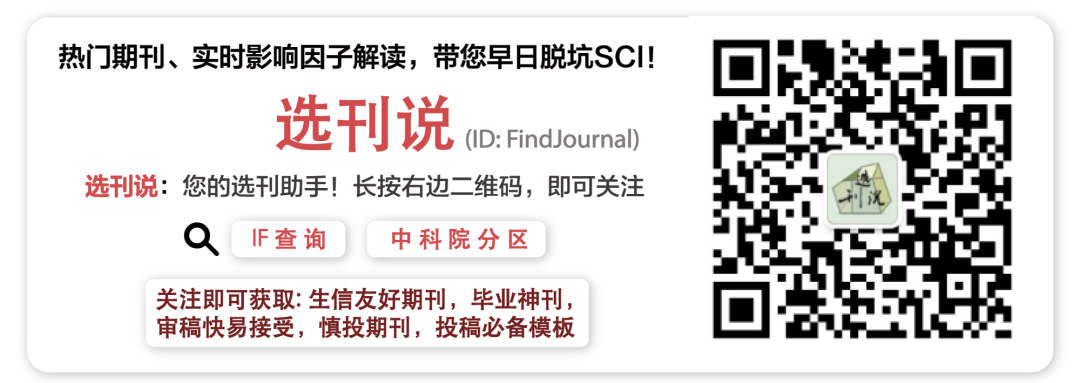这应该是目前为止,最全的iPhone长截图教程!-iphone长截屏怎么搞
我大约测试了十几种免费付费的长截图App以及各种方法,总结出了一套适合所有人的长截图经验。
觉的文章不错,希望能点个赞+收藏呀,写了好久就5个赞我也太难了。
我们最常截的长图内容无非就两类,文章长截图、聊天记录长截图。其实这两类通过免费的方法就能解决。
如果需要截App内的内容,有免费的方法也有付费的方法,全在下面了
Safari配合快捷指令规则,借助iOS原生功能即可实现免费的网页长截图。整个过程行云流水,比滚动截图还快。
我在知乎、B站、百度上都没找到这套方法,应该算是首创了。
「1」其实很简单,首先安装下面这条快捷指令,我把所有步骤都配置好了,长按二维码安装就行了,别的都不用管。
「2」安装好之后,在Safari浏览器中进入需要长截图的网站,下一步进行常规截图,点开截图之后,选择整页。
选择整页后如果直接保存,会生成一个PDF文件,并非我们想要的长图,这时候我们前面安装的PDF转图片的快捷指令就派上用场了。
「3」点击如下图所示,右上角的分享按钮,然后选择PDF转图片即可,它会自动将PDF转换成图片,中间无需任何操作。
至此,网页长截图的教程就完美结束了,我特地用此方法和付费App长截图的效果作了对比,发现这方法截出来的图比付费的分辨率还高,真的NB哈哈。
如果平时只是截点长文,就完全没必要去买付费的了,帮大家省了一波。
但有个弊端,如果页面内容超级超级超级长,会导致PDF也过长,出现PDF无法转换成图片的情况,这个比较极端,不常见。
一开始我还真不知道有这操作,为了写这篇文章,看了大量文章才发现。
1、QQ截长图
我用了下,发现QQ上的长截图已经做的非常成熟了,如果你经常使用QQ,那么长截图对你来说就不是什么难事。
进行常规截图后,截图的右下角会有个截长图功能,你可以对聊天记录进行手动选择,截图中还能隐藏头像和昵称。
除了长截图外,也可通过长按其中一条聊天记录,选择多选,对聊天记录进行批量选择,然后选择逐条转发或合并转发。
另外,也可将网页链接复制到QQ中打开进行长截图操作。
它同样有个弊端,对于那些超级长的图也束手无策,内容过长的图只能截到最大长度,超出部分会自动断开,截一般的长图完全没问题。
2、微信拼长图
微信中可借助笔记功能进行拼图操作,进入收藏,选择右上角的+进入。
插入需要长截图的聊天记录或任意想拼接的图片之后,点击右上角的···选择导出为图片即可。
除了拼接图片的方法,长按任意一条聊天记录,选择多选,也可对聊天记录进行逐条或合并转发。
除了上述说的方法,也可以借助市面上免费的滚动长截图App实现。
1、滚动截长图(免费)
这款是百度出品的长截图工具,免费、纯粹、无广告,截图效果还不错。目前是免费的,但未来会不会收费我也不知道。
2、滚动截屏(免费)
应该是个个人开发者开发的,App Store中有个名字一模一样的,大家别下错了,目前免费,但未来会不会收费我也不知道。

3、图片拼接(快捷指令)
写了条简单的图片拼接快捷指令,能将图片进行垂直拼接。
如果对拼接处细节要求不是很高的话,这条规则几乎全能,能胜任各种拼图操作,图片质量也极高。
其实我觉得对大多数人来说,仅仅为了长截图去付费并不划算,上面提到的三种免费方法能满足你所有需求了。
当然, 不差钱又不想太折腾的,完全可以付费买个方便。
1、Picsew(内购6-12元)
有长截图需求的应该都知道这款App,目前算是长截图中最NB的一款,但对于这个需求来说,价格并不便宜。
一共两档,6块钱的是标准版支持:长截图拼接、水印、套壳、网页快照等;12块钱的专业版才能进行滚动长截图。
我很早以前就买了,但坑爹的是,在一次更新之后老用户居然还得二次付费才能使用滚动截图(吐了),大家自行权衡。
2、Stitch(内购6元,可试用)
这款App付费是6块钱,但好处是可以通过看广告进行试用且不限次数,不嫌麻烦的可以一直白嫖。
对比了下App Store中其他几款,最终还是推荐大家这款。
上面说的这些App只是我的主观推荐,可能还隐藏着更好用的。
如果有更好用的大家可以在评论区留言。
OK终于写完了,累得半死,写了将近2000字,这篇文章基本已经把iPhone中最有效的长截图方法都告诉大家了。
建议小伙伴们收藏下,以后遇到iPhone长截图的问题可以直接来这篇文章找答案。
溜了溜了,第一篇就这到这里,觉的不错的话点个赞吧,给我续一波动力。
更多iPhone技巧&知识可以看看下面这些文章:他们都叫我柯基:让iPhone好用90%的30条快捷指令规则
有什么让你相见恨晚的 iPhone 使用技巧?